Сегодня мы поговорим о правильном оформлении текста в социальных сетях: как сделать абзац в Инстаграм — 10 актуальных методов; какие текстовые редакторы использовать для написания постов; для чего нужны отступы между смысловыми блоками.
Для чего нужны абзацы в Инстаграм?
Абзацы делят текст в постах на логические блоки и помогают структурировать информацию. Людям проще читать материалы с проработанной структурой, где один абзац — это одна мысль.
Абзацы похожи на лестничные ступени. Шаг за шагом читатель приближается к основной мысли материала, опубликованного на странице блогера, компании или бренда в Instagram.
Тексты под фотографиями без отступов между абзацами тяжело читать — через 30 секунд строки превращаются в мешанину из букв.
Вряд ли вы дочитаете длинный текст без четкой структуры до конца.
Перейдем к примерам.
Этот пост в Инстаграм без абзацев: предложения написаны через пробел.
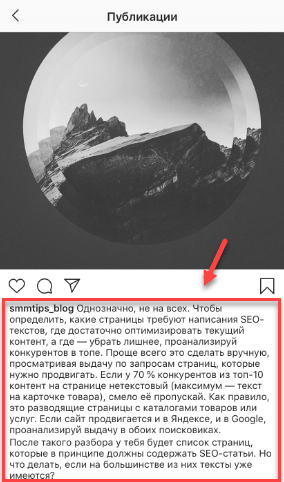
Единственное желание во время чтения портянки текста — быстрее закрыть приложение и пойти смотреть ролики на YouTube.
Это интересно: хотите быстро набрать тысячи подписчиков и лайков в Instagram? Накрутите их с помощью сервиса Likemania. Это безопасно: профиль не заблокируют.
Еще это очень дешево: цена подписчика — от 0.35 руб, а лайка — от 0.14 руб.
Сервис привлекает живых людей и роботов. Можно накручивать просмотры для видео. Начинайте раскрутку своего профиля прямо сейчас.
Начать накрутку подписчиков и лайков в Likemania >>>
Рассмотрим второй пример поста в Инстаграм. В этот раз текст разделен на абзацы.
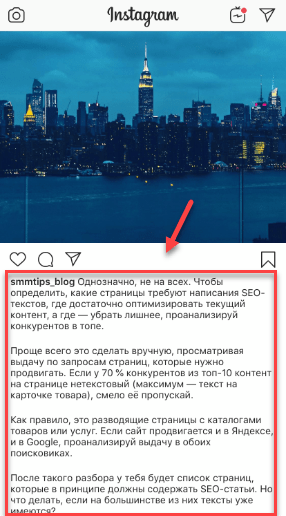
Согласитесь, теперь воспринимать информацию в тексте стало проще и мы понимаем, о чем именно говорит автор в своем посте. Глаза не устают от большого количества букв в одной строке.
Также отступы между абзацами нужно использовать в шапке профиля.
В разделе «О себе» мы указываем важную информацию из своей биографии: род занятий, интересы, контакты для связи.
Абзацы помогут структурировать описание профиля.
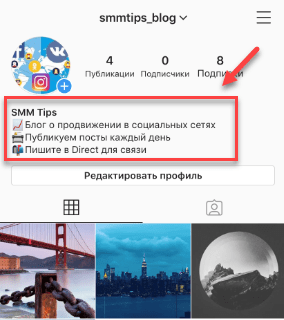
В шапке Инстаграм-аккаунта нельзя написать большой текст о себе. Ограничение раздела — 150 символов с пробелами.
Делаем отступы с телефона
Чаще всего мы используем Instagram на смартфоне: публикуем фотографии, пишем тексты к постам, проводим прямые трансляции. Поэтому давайте посмотрим, как сделать отступы между абзацами в тексте на мобильных устройствах.
На Айфоне
Начните публиковать первый пост с Айфона: выберите нужную фотографию, примените фильтры. Теперь приступим к оформлению текстового описания с телефона.
Когда вы написали один абзац — смысловой блок, — то поставьте в конце последнего предложения точку, вопрос или восклицательный знак. Не нажимайте на пробел на клавиатуре.
Между текстовым курсором (мигающая вертикальная линия) и знаком препинания не должно быть отступов.
Если вы нажмете на пробел, то форматирование текста сбросится. Так устроен редактор публикаций в Инсте: во время редактирования будет показано, что отступы между блоками текста есть, а после публикации поста — они исчезнут.
Переключитесь на раскладку с цифрами и символами — иконка «123». На клавиатуре появится кнопка «Ввод». Нажмите на нее два раза.
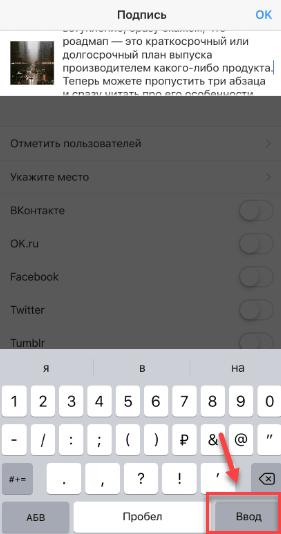
Это нужно для того, чтобы оставить расстояние между абзацами — отступ, который разделяет текст на логические блоки.
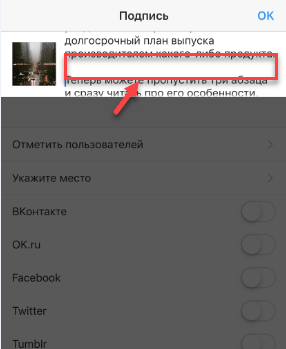
Таким образом мы пишем весь текст — с разделениями между строками.
На Андроиде
Опубликуйте фотографию через приложение Instagram на Андроид: настройте яркость изображения, выберите фильтры. Теперь приступим к созданию подписи к публикации.
Начните писать текст. Через 3-4 предложения можно делать абзац. Для этого нажмите «Enter» на клавиатуре— клавиша с иконкой стрелки — два раза.
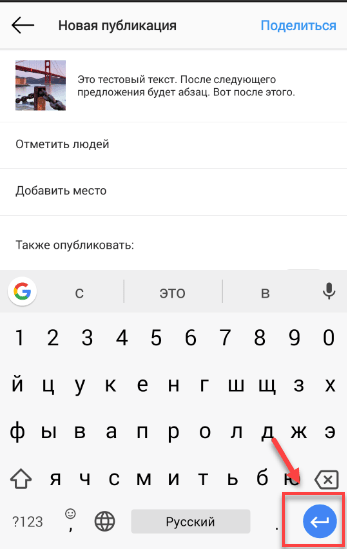
Здесь действует тоже правило, что и на iPhone — между последним знаком препинания и текстовым курсором не должно быть отступов.
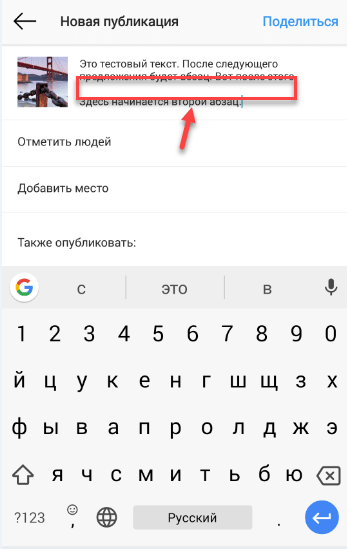
Мобильное приложение «Space»
На Android и iOS есть приложение «Space». Утилита создает красивые абзацы для Инстаграма.
Скачайте программу с Play Маркет или App Store — приложение весит 11 MB.
Запустите приложение. В интерфейсе «Space» расположено небольшое окно — здесь нужно ввести текст. Ограничения — 2 200 символов с пробелами (это лимит социальной сети Instagram).
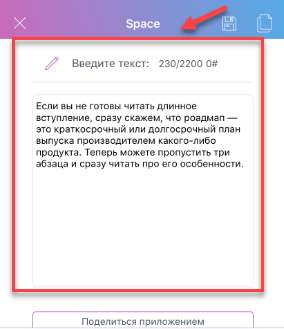
В текстовом редакторе утилиты можно делать отступы с использованием специальных символов — решетки (###), точки () и квадраты.
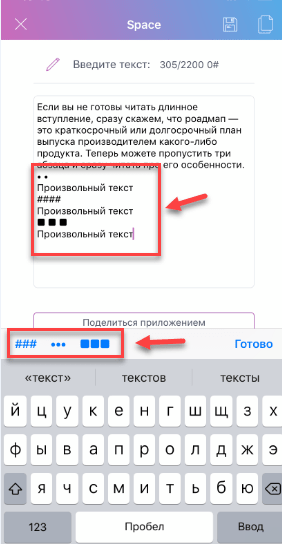
После того, как вы напишете текст — скопируйте его в буфер обмена смартфона. Кнопка «Скопировать» находится в правом верхнем углу — икона с двумя документами.
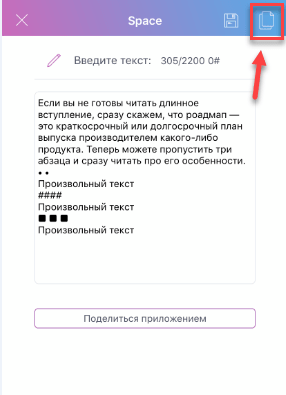
Используем специальные символы для разделения абзацев
Instagram-блогеры часто используют специальные символы для разделения текста на абзацы: точки, решетки, звездочки, смайлики.
Сделать это просто: когда вы закончите писать последнее предложение абзаца, нажмите на «Ввод» или «Enter», чтобы переместить курсор на следующую строку.
Откройте раскладку со специальными символами на клавиатуре мобильного телефона.
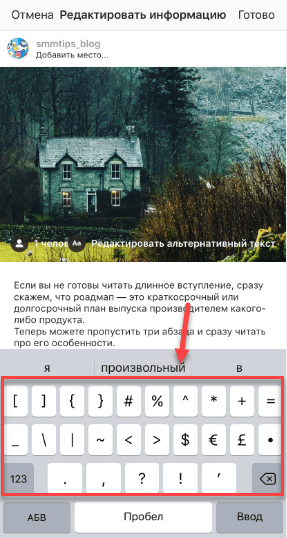
Выберите любой понравившийся символ. Например, звездочка (*). Вставьте звездочку в пустую строку и снова сделайте отступ строки.
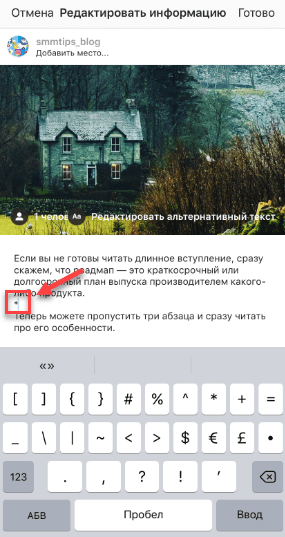
Разделитель в виде специального символа готов. Вместо этих знаков можно использовать смайлы — Emoji.
Пишем текст в стороннем редакторе
Вы можете написать текст в стороннем редакторе. Например, приложение «Заметки» на iPhone. Введите свой текст с абзацами. Расстояние между смысловыми блоками можно сделать любое — два, три или пять отступов.

Теперь скопируйте полученный текст в буфер обмена и вставьте его в Инстаграм. Форматирование поста сохранится без изменений.
Google Docs
Если вы хотите использовать сторонний редактор для написания постов в Instagram, то мы рекомендуем Google Docs. Главный его плюс — все материалы сохраняются в облаке.
Скачайте приложение Google Docs на смартфон — оно бесплатное.
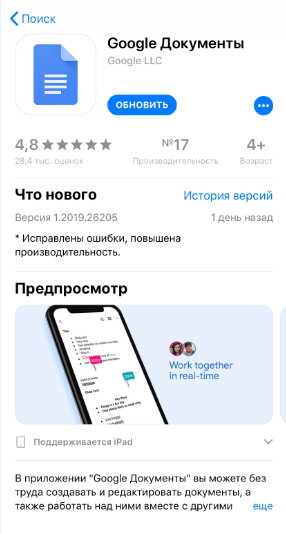
На компьютере — зайдите на сайт текстового редактора.
Важно: чтобы пользоваться Google Docs, обязательно заведите аккаунт Google.
Напишите текстовый материал Гугл Документах используя нужное форматирование — абзацы с любым межстрочным интервалом, специальные символы, смайлики, подчеркивание и зачеркивание слов.
Готовый пост скопируйте в буфер обмена и вставьте в публикацию.
Помните о лимитах Инстаграм — публикация не должна превышать 2 200 символов с пробелами.
Чтобы посмотреть количество символов, откройте меню и перейдите в раздел «Статистика».
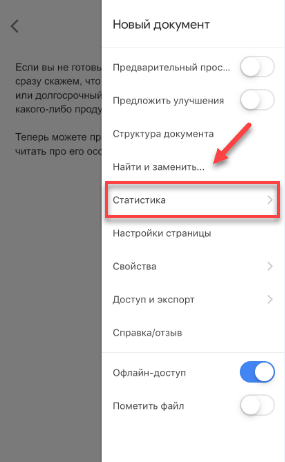
Также мы хотели посоветовать скачать Microsoft Word. В процессе написания этой статьи, решили, что Google Docs — самый удобный текстовый редактор. Еще он бесплатный. Поэтому используйте его.
Telegram-бот для создания абзацев
Активно пользуетесь мессенджером Telegram? Тогда воспользуйтесь ботом @text4instabot. Бот умеет расставлять отступы между строками, делает полноценные абзацы в Инстаграм, зачеркивает и подчеркивает слова, пишет с красной строки.
Нажмите «Начать» и отправьте Telegram-боту свой текст. Публикация должна быть разделена на обычные абзацы — с пустыми строками между блоками.
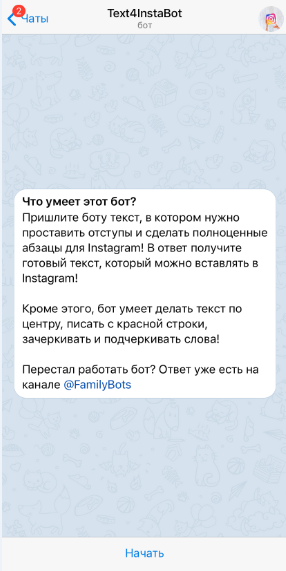
В ответном сообщении придет готовый материал с правильными абзацами — скопируйте его в буфер обмена и вставьте в подписи под фотографией в Instagram.
Делаем отступы между абзацами с компьютера
Не получается сделать абзацы в Инстаграм с телефона? Рассмотрим, как сделать отступы между текстовыми блоками в подписях под фото с ПК.
Веб-версия Instagram
По умолчанию в веб-версии нельзя публиковать контент — можно писать комментарии, смотреть истории и прямые трансляции.
Решить эту проблему просто: зайдите в веб-версию социальной сети и нажмите правой кнопкой мыши на любой области.
В открывшемся меню выберите пункт «Посмотреть код».
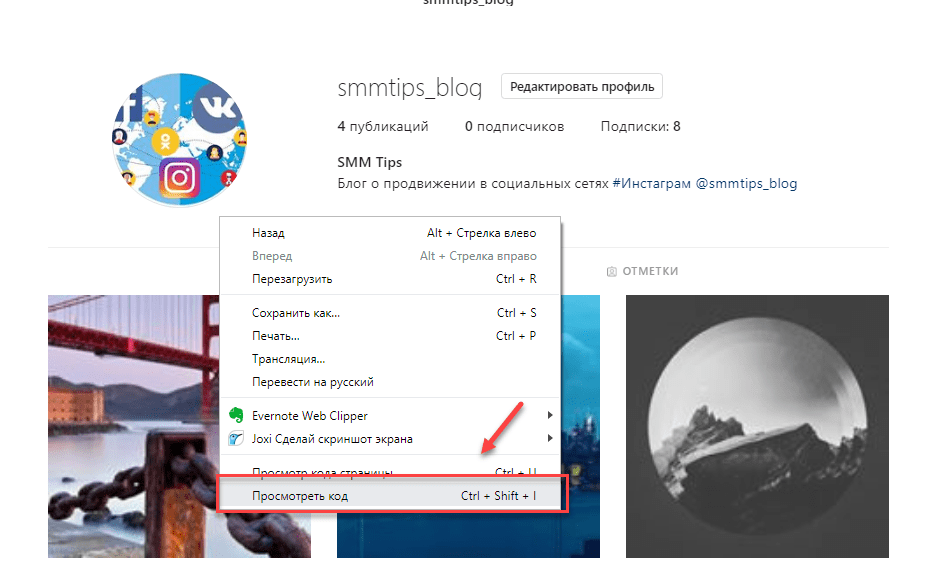
В редакторе кода переключитесь на мобильную версию сайта. Обновите страницу в браузере.
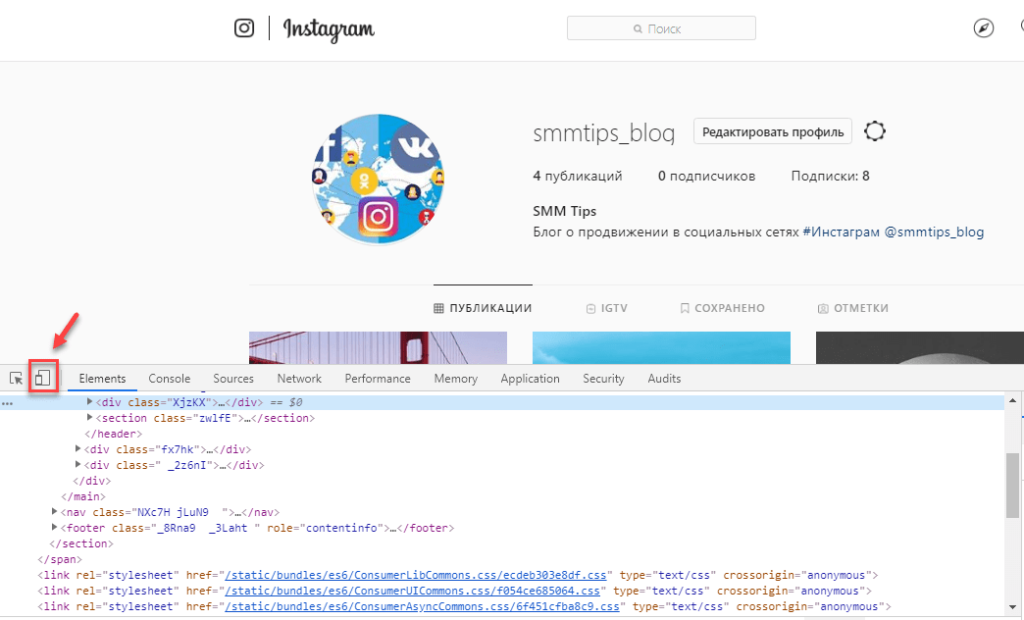
Теперь вы можете создать новую публикацию на компьютере. Выберите фотографию, настройте яркость, примените фильтры. Далее добавьте нужную подпись к фото с разделением текста на абзацы.
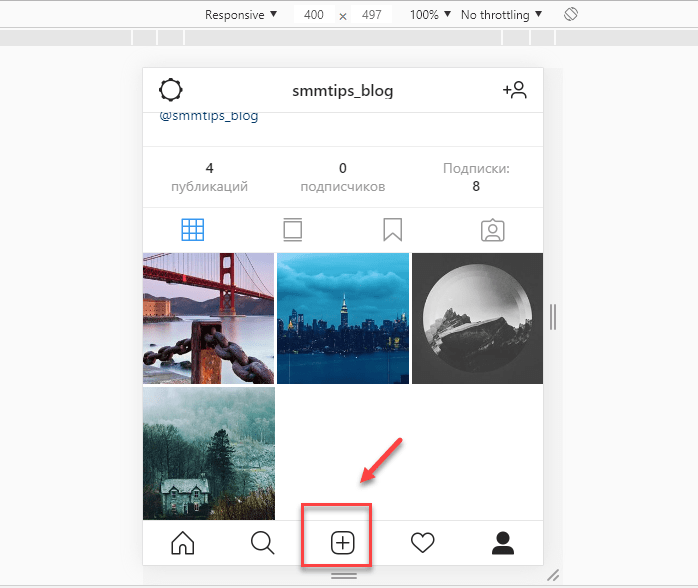
Это важно: мечтаете стать популярным в Instagram и начать зарабатывать более 50 000 в месяц? Хотите привлекать новых клиентов для бизнеса? В этом поможет сервис Zengram.
Это полностью безопасный инструмент для профессионального продвижения в Instagram. Инструмент работает автоматически — взаимодействует с вашей целевой аудиторией. Результаты раскрутки будут уже через 2-3 часа после старта.
Пробуйте, первые 3 дня работы — бесплатно.
Начать продвижение Instagram-аккаунта бесплатно >>>
Инстапробел
Зайдите на сайт сервиса «Инстапробел». Введите свой текст в специальном поле. Можно добавить Эмодзи.
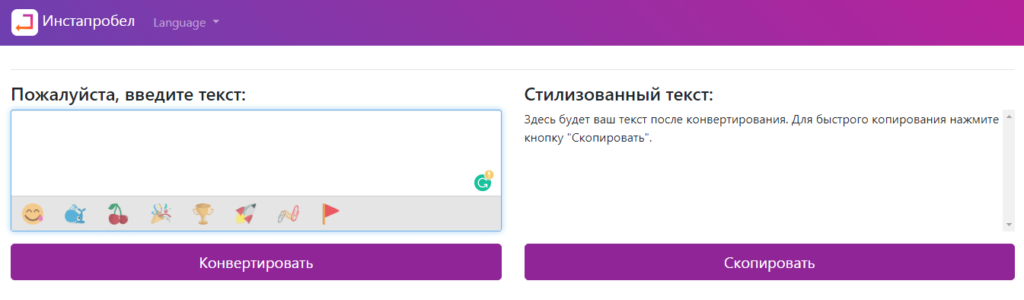
Нажмите «Конвертировать» и скопируйте полученный результат в буфер обмена. Вставьте текст в подпись к фотографии при создании новой публикации в веб-версии Instagram.
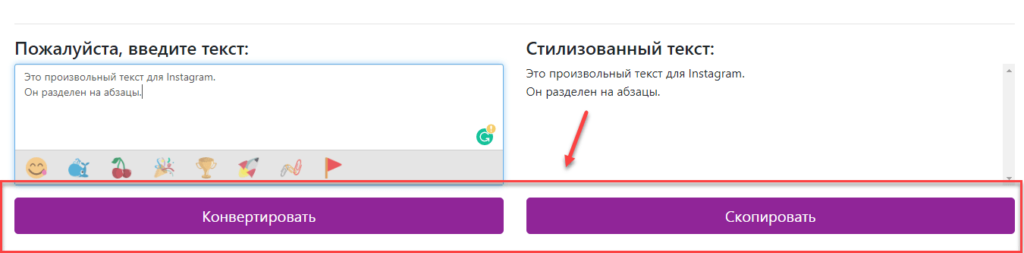
Бонус-метод: невидимый пробел для отступов
Раньше было популярно использовать невидимый пробел. Сейчас этот метод создания абзацев немного устарел — в текстовом редакторе Instagram, наконец-то, сделали возможность делать расстояние между блоками при помощи обычной клавиатуры смартфона.
В любом случае, рассмотрим этот способ создания отступов между абзацами. Для общего развития.
«⠀» — в кавычках находится свободное пространство — невидимый пробел. Выделите его и скопируйте в буфер обмена.
Теперь откройте редактор постов. Установите текстовый курсор между предложениями, которые нужно разделить на разные абзацы. Между ними не должно быть отступов.
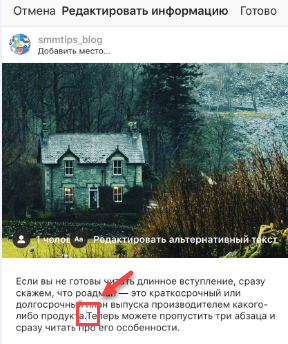
Нажмите на кнопку «Enter» (на Android) или «Ввод» (на iOS). Теперь вставьте скопированный невидимый пробел.
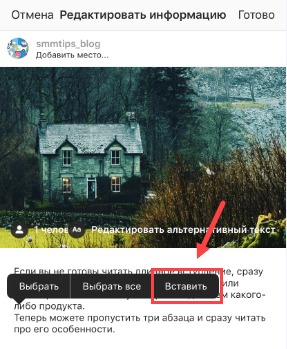
Снова перенесите еще одну строку. Готово, вы сделали отступ между абзацами с помощью невидимого пробела.
Как говорилось ранее — это очень замороченный и уже не актуальный способ создания для разделения логических блоков текста. Поэтому мы добавили его в конец статьи. Не используйте его.
Заключение
В этой статье мы коротко рассмотрели все способы того, как сделать абзац в Инстаграме.
Используйте эти методы, чтобы разделить текст на логические блоки. Это поможет вам донести главную мысль постов до целевой аудитории.
